不知道大家有沒有預訂 AirPods 呢?首批的 AirPods 已經開始出貨了,這個完全無線的 AirPods 用上了與一般市面無線耳機不同的連接方法,雖然大家可能還沒有收到 AirPods,不過先來預習一下連接 AirPods 的程序吧。小編將會教大家如果首次連接 AirPods,以進行聽音樂、打電話、使用 Siri 等等的方法。AirPods 指定支援裝有 iOS 10.2 或以上版本的 iPhone、iPad 或 iPod touch、或裝有 watchOS 3 或以上版本的 Apple Watch、或裝有 macOS Sierra 或以上版本的 Mac。

重點文章
首先,教大家使用 iPhone 設定 AirPods:
- 按下主畫面按鈕解鎖 iPhone 螢幕。
- 打開裝有 AirPods 的充電盒,並將它放在 iPhone 旁邊。
- iPhone 上隨即會出現設定動畫。
- 點一下「連線」,然後點一下「完成」。
如果您已登入 iCloud,可透過使用相同 Apple ID 登入的任何支援裝置自動設定 AirPods。
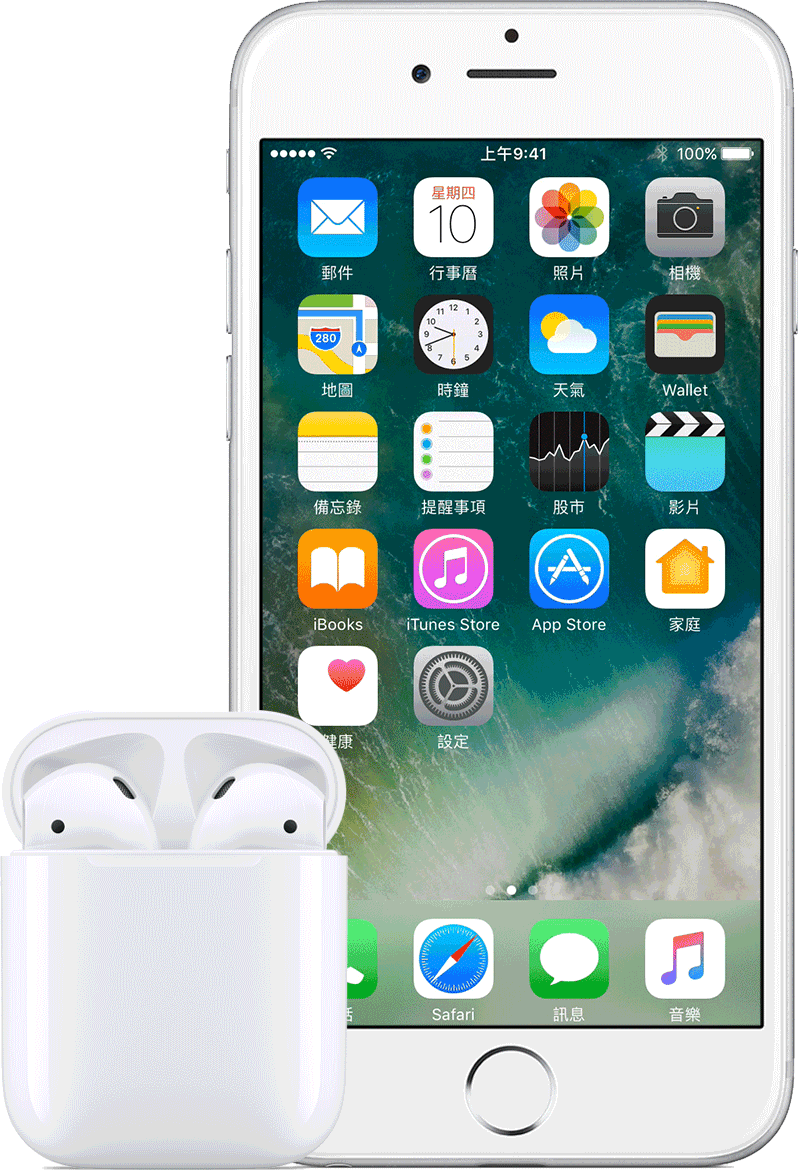
如透過非蘋果裝置、或未登入 iCloud 帳號的裝置設定 AirPods:
- 將 AirPods 放入充電盒。
- 打開盒蓋。
- 按住充電盒背面的設定按鈕,直到看到狀態指示燈閃爍白燈。
- 再按照使用 iPhone 設定藍牙裝置的步驟操作。

如果無法設定 AirPods
如果在嘗試使用 iPhone 設定 AirPods 時看不到設定動畫,請按照以下步驟操作。每執行一個步驟之後,即嘗試重新設定 AirPods。
- 確認您的AirPods 已充好電。
- 關上盒蓋,等 15 秒,然後打開盒蓋。狀態指示燈應會閃爍白燈。
- 如果狀態指示燈未閃爍白燈,請按住充電盒背面的設定按鈕,直到看到狀態指示燈閃爍白燈。
- 仍無法設定 AirPods 嗎?請按住設定按鈕至少 15 秒,直到看到狀態指示燈閃爍琥珀色數次,然後再閃爍白燈。
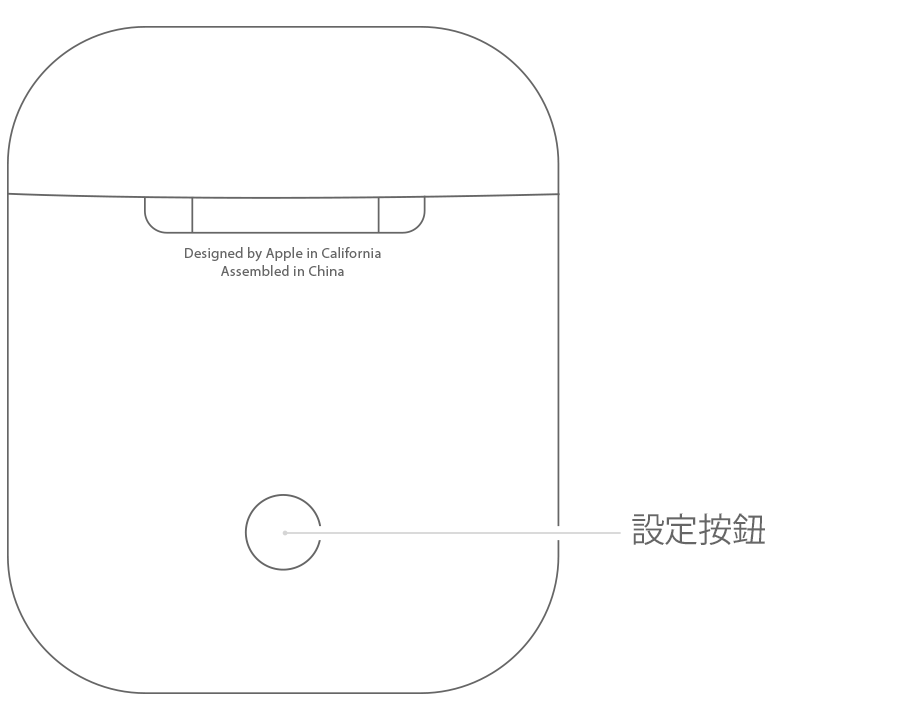
如何使用 AirPods 聽音樂:
從充電盒取出 AirPods 時,耳機即已開啟並可供使用。當您將 AirPods 戴入耳中時,就會自動播放裝置上的音訊。如果您取出一邊的 AirPod,音訊會暫停播放,用戶可以再次繼續播放或單邊播放,如果兩邊同時取出,音訊即會停止播放。

如需要切換聲音輸出設定:
在 iOS 裝置上:
- 從螢幕底端向上滑動,開啟「控制中心」。
- 從右向左滑動來控制音訊。
- 點一下「廣播」的圖示,然後從列表中選擇所要的裝置。
在 Mac 上:
按一下選單列中的 「聲音」圖示,然後在「輸出裝置」下方選擇您的 AirPods 或其他揚聲器。
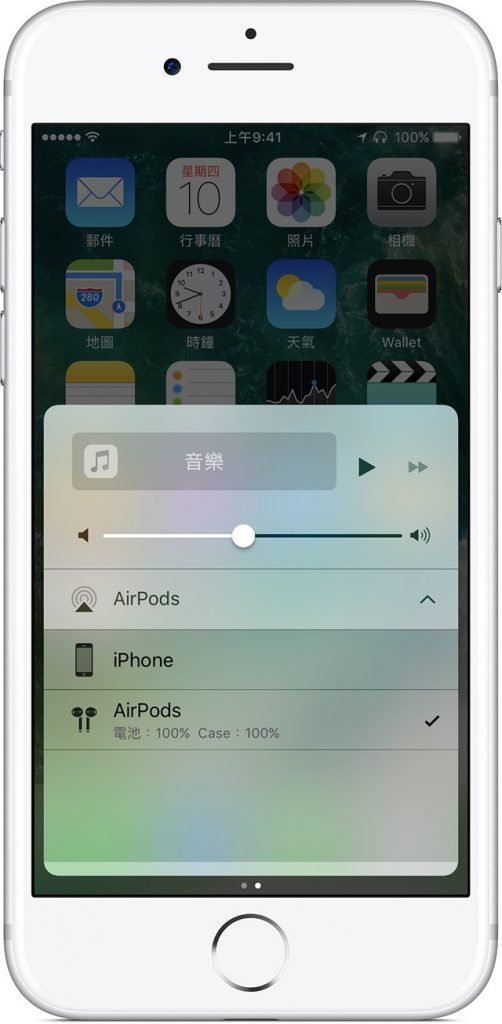
使用 Siri:
當有來電時,Siri 會發出通知。點兩下即可接聽。稍後,您可以點兩下掛斷電話或切換到另一通電話。亦可以透過以下一些對 Siri 的指示範例以提出要求:
- 「播放我的喜好項目播放列表。」
- 「調高音量。」
- 「從這裡怎麼回家?」
- 「跳到下一首歌。」
- 「暫停播放音樂。」
- 「我的 AirPods 還剩多少電力?」
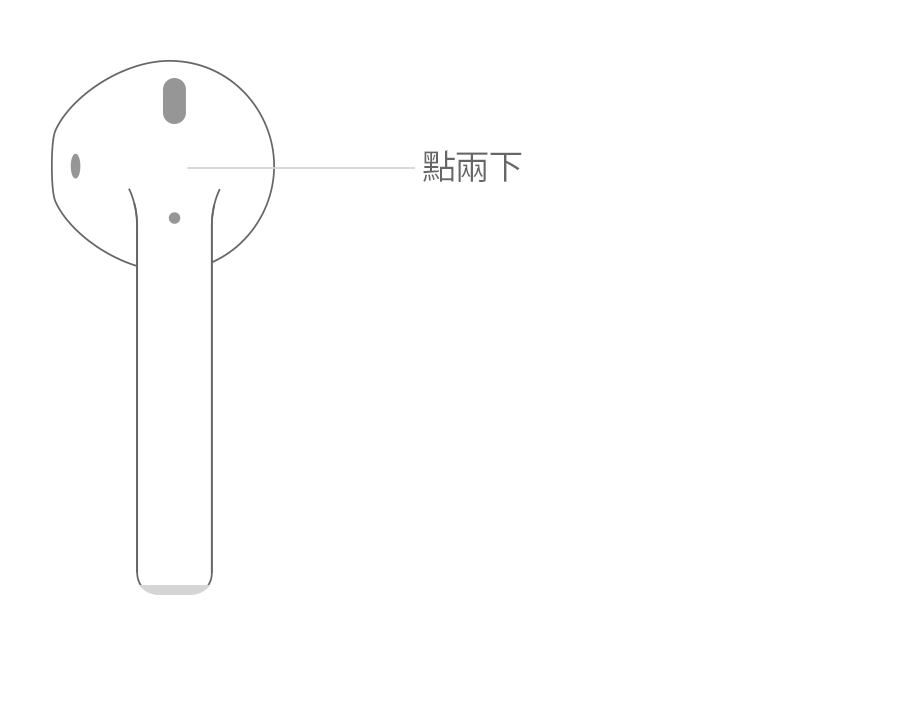
為 AirPods 和充電盒充電
若要為 AirPods 充電,請將耳機放入充電盒並關上盒蓋。將 AirPods 放入充電盒後,就會關閉並開始充電。
